So zeichnen Sie auf einem Foto auf dem iPhone

Erfahren Sie, wie Sie auf einem Foto auf Ihrem iPhone zeichnen können. Unsere Schritt-für-Schritt-Anleitung zeigt Ihnen die besten Methoden.
Haben Sie jemals an einen Filter gedacht, den Sie gerne auf Snapchat verwenden würden ? Haben Sie jemals jemanden gesehen, der einen Snapchat-Filter verwendet, von dem Sie keine Ahnung haben, wie Sie ihn bekommen? Suchen Sie nicht weiter; Dieser Leitfaden führt Sie in die wunderbare Welt der benutzerdefinierten Snapchat-Filter ein.
Es kommt oft vor, dass ich einen Filter gesehen habe, von dem ich keine Ahnung hatte, wie diese Person gekommen ist. Ich würde durch die vorinstallierten Filter scrollen und vergeblich danach suchen. Bis ich von der benutzerdefinierten Filterfunktion erfuhr, die Snapchat seinen Benutzern bietet. Es gibt nicht nur eine Möglichkeit, die von Ihnen erstellten Filter einzureichen, sondern es gibt auch eine Galerie mit Filtern, die andere auf Snapchat für Ihren persönlichen Gebrauch erstellt haben.
Bevor Sie mit der Erstellung benutzerdefinierter Filter auf Snapchat beginnen, müssen Sie sich darüber im Klaren sein, dass die Erstellung eines neuen Filters Sie Geld kostet. Die Kosten hängen von der Zeit ab, in der der Filter verfügbar ist, und von dem Gebiet, in dem der Filter verfügbar ist. Das Erstellen eines benutzerdefinierten Snapchat-Filters ist jedoch ziemlich einfach (wenn Sie wissen, wie es geht).
Wenn Sie verwirrt sind und mehr über benutzerdefinierte Snapchat-Filter erfahren möchten, folgen Sie dieser Anleitung, um loszulegen.
So erstellen Sie einen benutzerdefinierten Snapchat-Filter
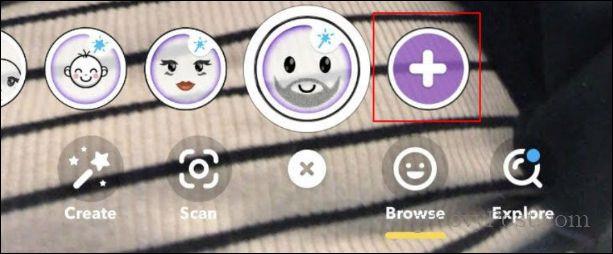
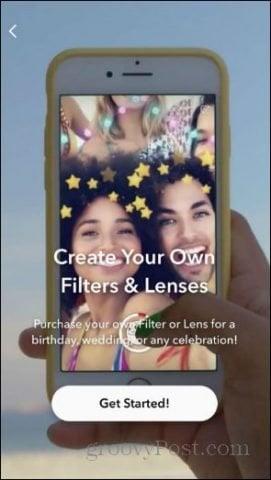
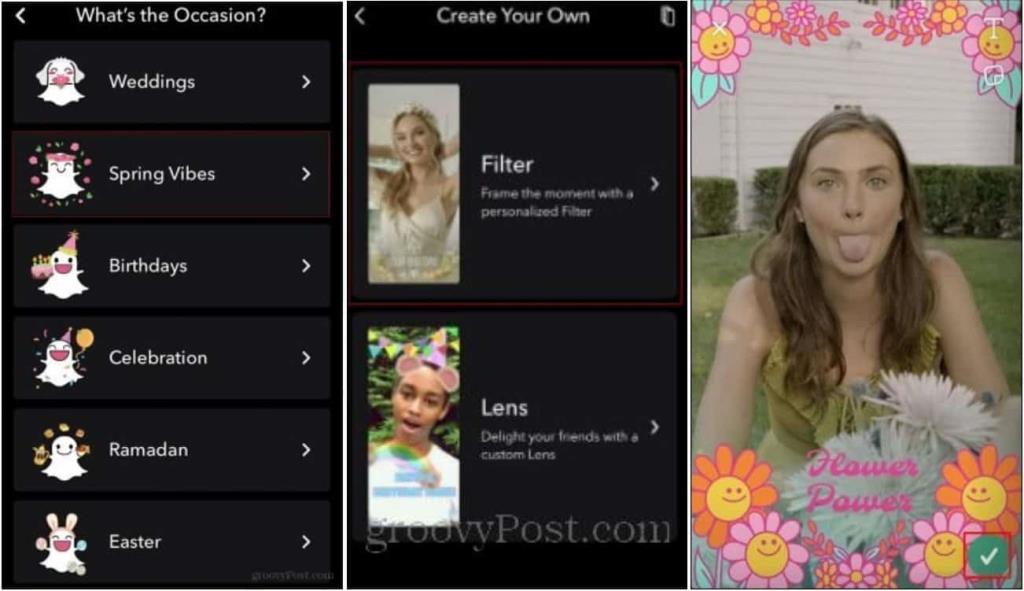
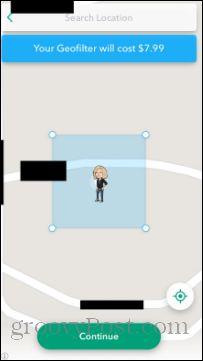
Zugriff auf die Snapchat-Filtergalerie
Lassen Sie uns nun darüber sprechen, wie Sie Objektive und Filter erhalten, die andere erstellt haben. Wenn Sie zum unteren Rand des Bildschirms unter den vorinstallierten Filtern gehen, sehen Sie eine kleine Lupe. Dies ist die Option „Erkunden“, bei der Sie aus einer Vielzahl von Objektiven und Filtern auswählen können.
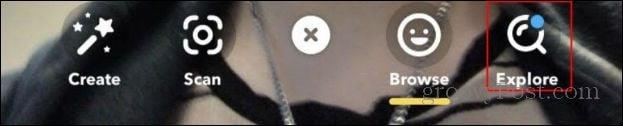
Um einen Filter zu verwenden, müssen Sie zuerst den Filter finden, den Sie verwenden möchten. Sobald Sie das Objektiv / den Filter gefunden haben, können Sie es auswählen und Sie werden zu einer Kamera mit dem Objektiv / Filter gebracht. Hier können Sie ein Foto mit dem Filter machen.
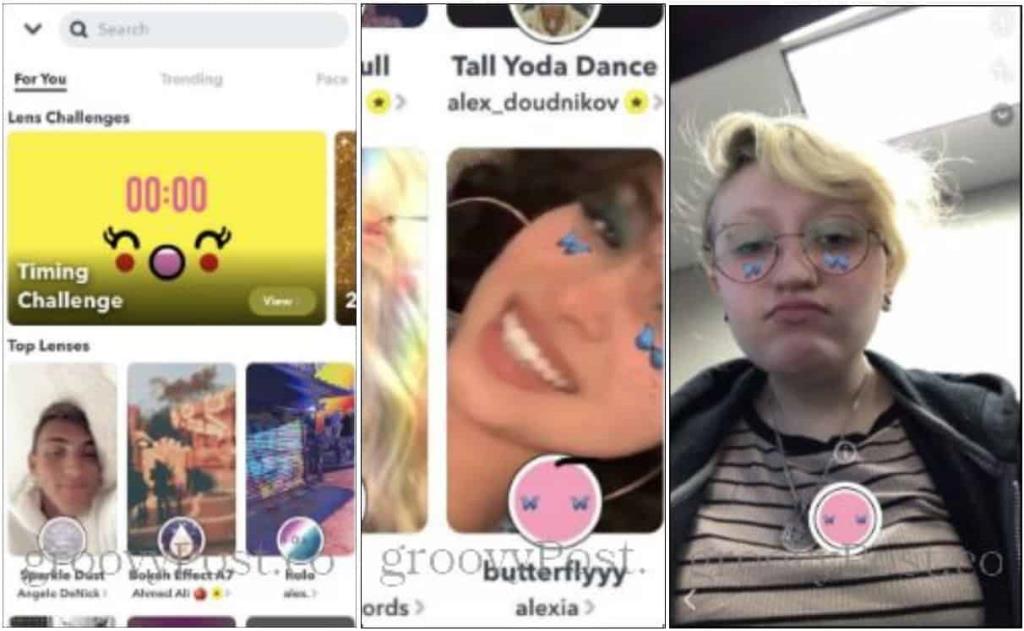
Eine weitere coole Sache, die Sie tun können, ist die Verwendung von Filtern, die Sie bei anderen sehen. Nehmen wir an, Sie gehen die Geschichte einer Person durch und sie hat einen Filter, den Sie verwenden möchten. Am unteren Rand des Bildschirms zeigt eine Schaltfläche den verwendeten Filter an. Wenn Sie diese Schaltfläche nicht sehen, weil sie entweder auch einen Link angehängt oder jemanden markiert haben, können Sie in ihrer Geschichte nach oben gleiten. Hier wird eine Liste aller anklickbaren Links angezeigt, einschließlich der Filter, die sie verwenden.

Wie Sie sehen können, gibt es verschiedene lustige Optionen, wenn es um die Filter auf Snapchat geht. Seit seiner Veröffentlichung hat Snapchat viele neue Funktionen implementiert, die eine breitere Nutzung seiner Kamera ermöglichen. Filter sind nur ein kleiner, aber lustiger Aspekt dessen, was Snapchat zur Verfügung hat. Also geh raus und werde verrückt! Viel Spaß mit Ihren neuen Filtern.
Erfahren Sie, wie Sie auf einem Foto auf Ihrem iPhone zeichnen können. Unsere Schritt-für-Schritt-Anleitung zeigt Ihnen die besten Methoden.
TweetDeck ist eine App, mit der Sie Ihren Twitter-Feed und Ihre Interaktionen verwalten können. Hier zeigen wir Ihnen die Grundlagen für den Einstieg in TweetDeck.
Möchten Sie das Problem mit der fehlgeschlagenen Discord-Installation unter Windows 10 beheben? Wenden Sie dann die angegebenen Lösungen an, um das Problem „Discord kann nicht installiert werden“ zu beheben …
Entdecken Sie die besten Tricks, um zu beheben, dass XCOM2-Mods nicht funktionieren. Lesen Sie mehr über andere verwandte Probleme von XCOM2-Wotc-Mods.
Um den Chrome-Fehler „chrome-error://chromewebdata/“ zu beheben, nutzen Sie erprobte Korrekturen wie das Löschen des Browsercaches, das Deaktivieren von Erweiterungen und mehr.
Einer der Vorteile von Spotify ist die Möglichkeit, benutzerdefinierte Wiedergabelisten zu erstellen und das Bild der Wiedergabeliste anzupassen. Hier ist, wie Sie das tun können.
Wenn RCS bei Samsung Messages nicht funktioniert, stellen Sie sicher, dass Sie lokale Daten von Carrier-Diensten löschen, deinstallieren Sie die Updates oder versuchen Sie es mit Google Messages.
Beheben Sie den OpenGL-Fehler 1282 (Ungültiger Vorgang) in Minecraft mit detaillierten Korrekturen, die im Artikel beschrieben sind.
Wenn Sie sehen, dass der Google Assistant auf diesem Gerät nicht verfügbar ist, empfehlen wir Ihnen, die Anforderungen zu überprüfen oder die Einstellungen zu optimieren.
Wenn Sie DuckDuckGo loswerden möchten, ändern Sie die Standardsuchmaschine, deinstallieren Sie die App oder entfernen Sie die Browsererweiterung.

![BEHOBEN: Discord-Installation in Windows 10 fehlgeschlagen [7 einfache Lösungen] BEHOBEN: Discord-Installation in Windows 10 fehlgeschlagen [7 einfache Lösungen]](https://luckytemplates.com/resources1/images2/image-2159-0408150949081.png)
![Fix XCOM2-Mods funktionieren nicht [10 BEWÄHRTE & GETESTETE LÖSUNGEN] Fix XCOM2-Mods funktionieren nicht [10 BEWÄHRTE & GETESTETE LÖSUNGEN]](https://luckytemplates.com/resources1/images2/image-4393-0408151101648.png)





